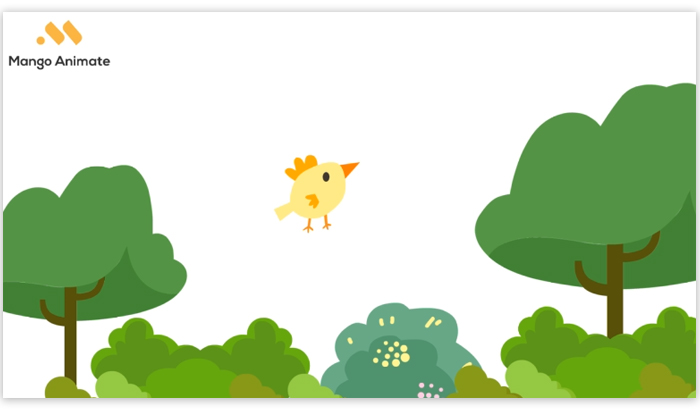ウォーターマークを使用すると、ホワイトボード アニメーション ビデオの不正使用や配布を防ぐことができます。
また、視聴者があなたのブランドをより簡単かつ迅速に識別するのにも役立ちます。 Mango WM ではウォーターマークを簡単にカスタマイズできます。
1. ビデオの編集が完了したら、「公開」ボタンをクリックしてビデオを公開します。

2. 「ビデオ」を選択し、「次へ」をクリックします。
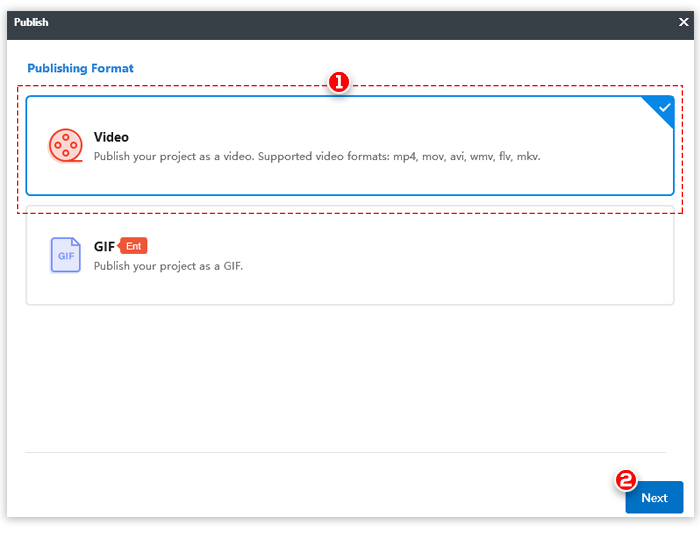
3. パブリッシュパネルで「参照」をクリックしてウォーターマーク (*.png) をアップロードします。
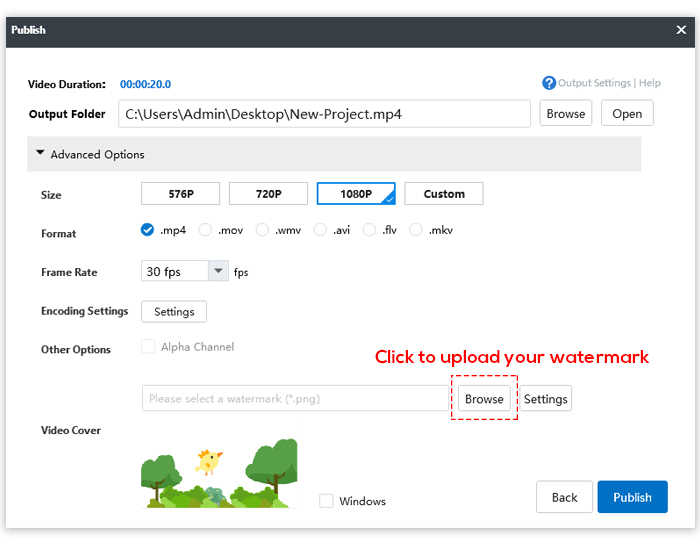
注: 透かしのサイズと位置をカスタマイズするには、「設定」をクリックします。
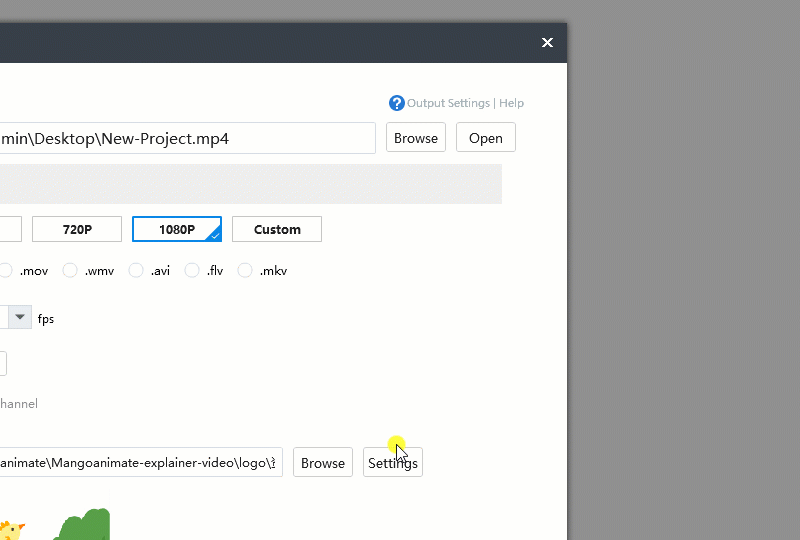
4. 問題がなければ、「公開」ボタンをクリックします。
ウォーターマークがビデオに正常に追加されました。